캡티브 포털(Captive Portal) 인증
여러 가지 인증 방법을 사용하여 스위치를 통해 네트워크에 대한 액세스를 제어할 수 있습니다. Junos OS 스위치는 802.1X, MAC RADIUS 및 캡티브 포털 인증을 지원합니다. 스위치에서 캡티브 포털 인증을 설정하여 사용자가 사용자 이름과 암호를 입력해야 하는 로그인 페이지로 웹 브라우저 요청을 리디렉션할 수 있습니다.
예: EX 시리즈 스위치에서 캡티브 포털 인증 설정
스위치에 캡티브 포털 인증(이하 캡티브 포털)을 설정하여 사용자가 사용자 이름과 비밀번호를 입력해야 하는 로그인 페이지로 웹 브라우저 요청을 리디렉션할 수 있습니다. 인증에 성공하면 사용자는 원래 페이지 요청 및 네트워크에 대한 후속 액세스를 계속할 수 있습니다.
다음 예에서는 EX 시리즈 스위치에서 캡티브 포털을 설정하는 방법을 설명합니다.
요구 사항
이 예에서 사용되는 하드웨어 및 소프트웨어 구성 요소는 다음과 같습니다.
캡티브 포털을 지원하는 EX 시리즈 스위치
EX 시리즈 스위치용 Junos OS 릴리즈 10.1 이상
시작하기 전에 다음을 확인하십시오.
스위치에서 기본 브리징 및 VLAN 구성을 수행했습니다. 예: EX 시리즈 스위치를 위한 기본 브리징 및 VLAN 설정.
SSL 인증서를 생성하여 스위치에 설치했습니다. 보안 웹 액세스에 사용할 SSL 인증서 생성(EX 시리즈 스위치)을 참조하십시오.
캡티브 포털 로그인 페이지를 디자인했습니다. 스위치의 캡티브 포털 인증 로그인 페이지 설계를 참조하십시오.
개요 및 토폴로지
이 예에서는 인터페이스에서 캡티브 포털을 활성화하기 위해 스위치에 필요한 구성을 보여줍니다. 캡티브 포털(captive portal) 인터페이스에 연결된 프린터가 캡티브 포털(captive portal)을 거치지 않고 LAN에 액세스할 수 있도록 허용하려면 해당 MAC 주소를 인증 허용 목록에 추가합니다. 이 목록의 MAC 주소는 캡티브 포털이 없는 인터페이스에서 액세스가 허용됩니다.
토폴로지
이 예의 토폴로지는 RADIUS 인증 서버에 연결된 하나의 EX 시리즈 스위치로 구성됩니다. 스위치의 인터페이스 하나는 캡티브 포털용으로 구성됩니다. 이 예에서 인터페이스는 Multiple Supplicant 모드로 구성됩니다.
구성
스위치에서 캡티브 포털(captive portal)을 구성하려면:
CLI 빠른 구성
요구 사항 섹션의 작업을 완료한 후 스위치에서 캡티브 포털을 빠르게 구성하려면 다음 명령을 복사하여 스위치 터미널 창에 붙여넣으십시오.
[edit] set access radius-server 10.204.96.165 port 1812 set access radius-server 10.204.96.165 secret "ABC123" set access profile profile1 authentication-order radius set access profile profile1 radius authentication-server 10.204.96.165 set system services web-management http set system services web-management https local-certificate my-signed-cert set services captive-portal secure-authentication https set services captive-portal interface ge-0/0/10.0 supplicant multiple set services captive-portal authentication-profile-name profile1 set ethernet-switching-options authentication-whitelist 00:10:12:e0:28:22 set services captive-portal custom-options post-authentication-url http://www.my-home-page.com
절차
단계별 절차
스위치에서 캡티브 포털(captive portal)을 구성하려면:
서버 IP 주소, 서버 인증 포트 번호를 정의하고 암호를 구성합니다. 스위치의 암호는 서버의 암호와 일치해야 합니다.
[edit] user@switch# set access radius-server 10.204.96.165 port 1812 [edit] user@switch# set access radius-server 10.204.96.165 secret "ABC123"
인증 순서를 구성하여
radius을(를) 첫 번째 인증 방법으로 설정합니다.[edit] user@switch# set access profile profile1 authentication-order radius
신청자를 인증하기 위해 시도할 서버 IP 주소를 구성합니다.
[edit] user@switch# set access profile profile1 radius authentication-server 10.204.96.165
스위치에서 HTTP 액세스를 활성화합니다.
[edit] user@switch# set system services web-management http
스위치에 대한 웹 액세스를 위한 보안 채널을 생성하려면 HTTPS에 대한 캡티브 포털을 구성합니다.
주:HTTPS를 활성화하지 않고 HTTP를 활성화할 수 있지만 보안을 위해 HTTPS를 사용하는 것이 좋습니다.
단계별 절차
보안 인증서를 웹 서버와 연결하고 스위치에서 HTTPS 액세스를 활성화합니다.
[edit] user@switch# set system services web-management https local-certificate my-signed-cert
HTTPS를 사용하도록 캡티브 포털(captive portal)을 구성합니다.
[edit] user@switch# set services captive-portal secure-authentication https
캡티브 포털(captive portal)에 대한 인터페이스를 활성화합니다.
[edit] user@switch# set services captive-portal interface ge-0/0/10 supplicant multiple
캡티브 포털(captive portal) 인증에 사용할 액세스 프로필의 이름을 지정합니다.
[edit] user@switch# set services captive-portal authentication-profile-name profile1
(선택 사항) 특정 클라이언트가 종속 포털을 우회하도록 허용:
주:클라이언트가 이미 스위치에 연결되어 있는 경우, 허용 목록에 MAC 주소를 추가한 후 명령을 사용하여
clear captive-portal mac-address mac-address캡티브 포털 인증에서 MAC 주소를 지워야 합니다. 그렇지 않으면 MAC 주소에 대한 새 항목이 이더넷 스위칭 테이블에 추가되지 않고 인증 바이패스가 허용되지 않습니다.[edit] user@switch# set ethernet-switching-options authentication-whitelist 00:10:12:e0:28:22
주:선택적으로 을(
set ethernet-switching-options authentication-whitelist 00:10:12:e0:28:22 interface ge-0/0/10.0를) 사용하여 범위를 인터페이스로 제한할 수 있습니다.(선택 사항) 클라이언트가 원래 요청한 페이지가 아닌 지정된 페이지로 리디렉션하려면 인증 후 URL을 구성합니다.
[edit] user@switch# set services captive-portal custom-options post-authentication-url http://www.my-home-page.com
결과
구성의 결과를 표시합니다.
[edit]
user@switch> show
system {
services {
web-management {
http;
https {
local-certificate my-signed-cert;
}
}
}
}
security {
certificates {
local {
my-signed-cert {
"-----BEGIN RSA PRIVATE KEY-----ABC123
...
ABC123-----END CERTIFICATE-----\n"; ## SECRET-DATA
}
}
}
}
services {
captive-portal {
interface {
ge-0/0/10.0 {
supplicant multiple;
}
}
secure-authentication https;
}
}
ethernet-switching-options {
authentication-whitelist {
00:10:12:e0:28:22/48;
}
}
검증
캡티브 포털이 구성되어 제대로 작동하는지 확인하려면 다음 작업을 수행합니다.
인터페이스에서 캡티브 포털이 활성화되었는지 확인
목적
캡티브 포털이 인터페이스 ge-0/0/10에 구성되었는지 확인합니다.
작업
작동 모드 명령을 show captive-portal interface interface-name detail사용합니다.
user@switch> show captive-portal interface ge-0/0/10.0 detail ge-0/0/10.0 Supplicant mode: Multiple Number of retries: 3 Quiet period: 60 seconds Configured CP session timeout: 3600 seconds Server timeout: 15 seconds
의미
출력은 캡티브 포털이 재시도 횟수, 무소음 기간, CP 세션 타임아웃 및 서버 타임아웃에 대한 기본 설정으로 인터페이스 ge-0/0/10에 구성되었음을 확인합니다.
문제 해결
캡티브 포털(captive portal) 문제를 해결하려면 다음 작업을 수행합니다.
캡티브 포털(Captive Portal) 문제 해결
문제
스위치의 캡티브 포털 인터페이스에 연결된 사용자가 웹 페이지를 요청할 때 스위치는 캡티브 포털 로그인 페이지를 반환하지 않습니다.
솔루션
ARP, DHCP, HTTPS 및 DNS 카운터를 검사할 수 있으며, 이러한 카운터 중 하나 이상이 증가하지 않는 경우 문제가 있는 위치를 나타냅니다. 예를 들어, 클라이언트가 IP 주소를 가져올 수 없는 경우 스위치 인터페이스를 확인하여 DHCP 카운터가 증가하는지 확인합니다. 카운터가 증가하면 스위치에서 DHCP 패킷을 받은 것입니다.
user@switch> show captive-portal firewall ge-0/0/10.0 ge-0/0/10.0 Filter name: dot1x_ge-0/0/10 Counters: Name Bytes Packets dot1x_ge-0/0/10_CP_arp 7616 119 dot1x_ge-0/0/10_CP_dhcp 0 0 dot1x_ge-0/0/10_CP_http 0 0 dot1x_ge-0/0/10_CP_https 0 0 dot1x_ge-0/0/10_CP_t_dns 0 0 dot1x_ge-0/0/10_CP_u_dns 0 0
캡티브 포털 인증 구성(CLI 절차)
EX 시리즈 스위치에서 캡티브 포털 인증(이하 캡티브 포털)을 구성하여 스위치에 연결된 사용자가 네트워크에 액세스하기 전에 인증되도록 합니다. 사용자가 웹 페이지를 요청하면 사용자 이름과 암호를 입력해야 하는 로그인 페이지가 표시됩니다. 인증에 성공하면 사용자는 원래 페이지 요청 및 네트워크에 대한 후속 액세스를 계속할 수 있습니다.
시작하기 전에 다음을 확인하십시오.
스위치에서 기본 브리징 및 VLAN 구성을 수행했습니다. 예: EX 시리즈 스위치를 위한 기본 브리징 및 VLAN 설정.
SSL 인증서를 생성하여 스위치에 설치했습니다. 보안 웹 액세스에 사용할 SSL 인증서 생성(EX 시리즈 스위치)을 참조하십시오.
EX 시리즈 스위치와 RADIUS 서버 간의 기본 액세스를 구성했습니다. 예: 802.1X용 RADIUS 서버를 EX 시리즈 스위치에 연결합니다.
캡티브 포털 로그인 페이지를 디자인했습니다. 스위치의 캡티브 포털 인증 로그인 페이지 설계를 참조하십시오.
이 주제에는 다음 작업이 포함됩니다.
캡티브 포털에 대한 보안 액세스 구성
캡티브 포털(captive portal)에 대한 보안 액세스를 구성하려면 다음을 수행합니다.
캡티브 포털(captive portal)에 대한 인터페이스 활성화
캡티브 포털(captive portal)에 대한 인터페이스 활성화:
[edit] user@switch# set services captive-portal interface interface-name
예를 들어, 인터페이스 ge-0/0/10에서 캡티브 포털을 활성화하려면 다음을 수행합니다.
[edit] user@switch# set services captive-portal interface ge-0/0/10
캡티브 포털(captive portal) 인증 우회 구성
특정 클라이언트가 캡티브 포털을 우회하도록 허용하려면:
[edit] user@switch# set ethernet-switching-options authentication-whitelist mac-address
예를 들어 특정 클라이언트가 캡티브 포털을 우회하도록 허용하려면 다음을 수행합니다.
[edit] user@switch# set ethernet-switching-options authentication-whitelist 00:10:12:e0:28:22
선택적으로 을( set ethernet-switching-options authentication-whitelist 00:10:12:e0:28:22 interface ge-0/0/10.0 를) 사용하여 범위를 인터페이스로 제한할 수 있습니다.
클라이언트가 이미 스위치에 연결되어 있는 경우, 허용 목록에 MAC 주소를 추가한 후 명령을 사용하여 clear captive-portal mac-address mac-address 캡티브 포털 인증에서 MAC 주소를 지워야 합니다. 그렇지 않으면 MAC 주소에 대한 새 항목이 이더넷 스위칭 테이블에 추가되지 않고 인증 바이패스가 허용되지 않습니다.
스위치에서 캡티브 포털(captive portal) 인증 로그인 페이지 설계
스위치에서 캡티브 포털(captive portal) 인증을 설정하여 모든 웹 브라우저 요청을 사용자가 액세스를 허용하기 전에 사용자 이름과 암호를 입력해야 하는 로그인 페이지로 리디렉션할 수 있습니다. 인증에 성공하면 사용자는 네트워크에 액세스할 수 있으며 요청된 원래 페이지로 리디렉션됩니다.
Junos OS는 캡티브 포털 로그인 페이지의 모양을 쉽게 디자인하고 수정할 수 있는 캡티브 포털 창에 사용자 정의 가능한 템플릿을 제공합니다. 템플릿의 디자인 요소를 수정하여 종속 포털 로그인 페이지의 모양을 변경하고 페이지에 지침이나 정보를 추가할 수 있습니다. 캡티브 포털(captive portal) 로그인 페이지의 디자인 요소를 수정할 수도 있습니다.
캡티브 로그인 페이지 전에 표시되는 첫 번째 화면에서는 사용자가 이용 약관을 읽어야 합니다. 동의 버튼을 클릭하면 캡티브 포털 로그인 페이지에 액세스할 수 있습니다.
그림 1 에는 캡티브 포털(captive portal) 로그인 페이지의 예가 나와 있습니다.
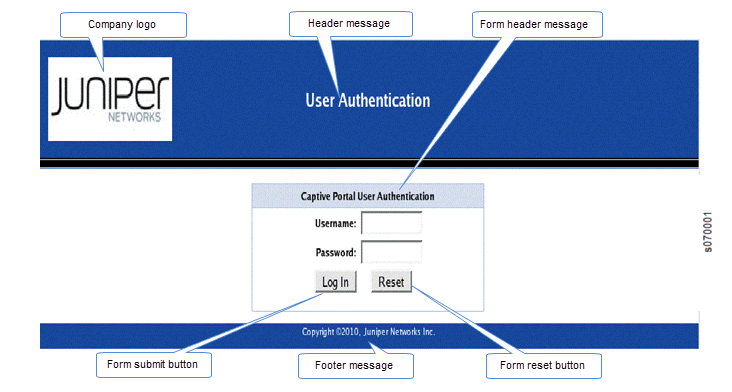
표 1 캡티브 포털(captive portal) 로그인 페이지의 구성 가능한 요소를 요약합니다.
| 요소 | CLI 문 | 설명 |
|---|---|---|
바닥글 배경색 |
footer-bgcolor hex-color |
종속 포털 로그인 페이지 바닥글의 배경색에 대한 HTML 16진수 코드입니다. |
바닥글 메시지 |
footer-message text-string |
종속 포털 로그인 페이지의 바닥글에 표시되는 텍스트입니다. 저작권 정보, 링크 및 도움말 지침, 법적 고지 또는 개인 정보 취급 방침과 같은 추가 정보를 포함할 수 있습니다 바닥글에 표시되는 기본 텍스트는 Copyright @2010, Juniper Networks Inc. |
바닥글 텍스트 색상 |
footer- text-color color |
바닥글에 있는 텍스트의 색입니다. 기본 색상은 흰색입니다. |
양식 머리글 배경색 |
form-header-bgcolor hex-color |
캡티브 포털(captive portal) 로그인 페이지의 양식 영역 상단에 있는 머리글 표시줄의 배경색에 대한 HTML 16진수 코드입니다. |
양식 머리글 메시지 |
form-header-message text-string |
캡티브 포털(captive portal) 로그인 페이지의 헤더에 표시되는 텍스트입니다. 기본 텍스트는 Captive Portal User Authentication 입니다. |
양식 머리글 텍스트 색상 |
form-header- text- color color |
양식 머리글에 있는 텍스트의 색입니다. 기본 색상은 검정색입니다. |
양식 재설정 단추 레이블 |
form-reset-label label-name |
Reset 단추를 사용하여 사용자는 양식의 사용자 이름 및 암호 필드를 지울 수 있습니다. |
양식 제출 단추 레이블 |
form-submit-label label-name |
Login 버튼을 사용하여 사용자는 로그인 정보를 제출할 수 있습니다. |
머리글 배경색 |
header-bgcolor hex-color |
캡티브 포털(captive portal) 로그인 페이지 헤더의 배경색에 대한 HTML 16진수 코드입니다. |
머리글 로고 |
header-logo filename |
캡티브 포털(captive portal) 로그인 페이지의 헤더에 표시할 로고 이미지가 포함된 파일의 파일 이름입니다. 이미지 파일은 GIF, JPEG 또는 PNG 형식일 수 있습니다. 로고 이미지 파일을 스위치에 업로드할 수 있습니다. 로고를 스위치의 /var/tmp 디렉토리에 복사합니다(커밋 중에 파일은 영구 위치에 저장됨). 로고 이미지를 지정하지 않으면 주니퍼 네트웍스 로고가 표시됩니다. |
헤더 메시지 |
header-message text-string |
페이지 머리글에 표시되는 텍스트입니다. 기본 텍스트는 User Authentication입니다. |
머리글 텍스트 색상 |
header-text- colorcolor |
머리글에 있는 텍스트의 색입니다. 기본 색상은 흰색입니다. |
인증 후 URL |
post-authentication-url url |
성공적인 인증 시 사용자가 연결되는 URL입니다. 기본적으로 사용자는 원래 요청한 페이지로 이동합니다. |
캡티브 포털(captive portal) 로그인 페이지를 디자인하려면 다음을 수행합니다.
이제 구성을 커밋할 수 있습니다.
지정하지 않은 사용자 지정 옵션의 경우 기본값이 사용됩니다.
참조
ELS를 지원하는 EX 시리즈 스위치에서 캡티브 포털 인증 구성(CLI 절차)
이 작업에서는 ELS(Enhanced Layer 2 Software) 구성 스타일을 지원하는 스위치용 Junos OS를 사용합니다. 스위치에서 ELS를 지원하지 않는 소프트웨어를 실행하는 경우 캡티브 포털 인증 구성(CLI 절차)을 참조하십시오. ELS 세부 사항은 Enhanced Layer 2 Software CLI 사용을 참조하십시오.
스위치에 연결된 사용자가 네트워크에 액세스하기 전에 인증되도록 스위치에 캡티브 포털 인증(이하 캡티브 포털이라고 함)을 구성합니다. 사용자가 웹 페이지를 요청하면 사용자 이름과 암호를 입력해야 하는 로그인 페이지가 표시됩니다. 인증에 성공하면 사용자는 원래 페이지 요청 및 네트워크에 대한 후속 액세스를 계속할 수 있습니다.
시작하기 전에 다음을 확인하십시오.
스위치에서 기본 브리징 및 VLAN 구성을 수행했습니다. 예: ELS를 지원하는 EX 시리즈 스위치를 위한 기본 브리징 및 VLAN 설정을 참조하십시오.
SSL 인증서를 생성하여 스위치에 설치했습니다. 보안 웹 액세스에 사용할 SSL 인증서 생성(EX 시리즈 스위치)을 참조하십시오.
스위치와 RADIUS 서버 간에 기본 액세스를 구성했습니다. 예: 802.1X용 RADIUS 서버를 EX 시리즈 스위치에 연결합니다.
캡티브 포털 로그인 페이지를 디자인했습니다. 스위치의 캡티브 포털 인증 로그인 페이지 설계를 참조하십시오.
이 주제에는 다음 작업이 포함됩니다.
캡티브 포털에 대한 보안 액세스 구성
캡티브 포털(captive portal)에 대한 보안 액세스를 구성하려면 다음을 수행합니다.
캡티브 포털(captive portal)에 대한 인터페이스 활성화
캡티브 포털(captive portal) 인증에 사용할 인터페이스를 활성화하려면:
[edit] user@switch# set services captive-portal interface interface-name
캡티브 포털(captive portal) 인증 우회 구성
특정 클라이언트가 캡티브 포털(captive portal) 인증을 우회하도록 허용할 수 있습니다.
[edit] user@switch# set switch-options authentication-whitelist mac-address
선택적으로 을( set switch-options authentication-whitelist mac-address interface interface-name 를) 사용하여 범위를 인터페이스로 제한할 수 있습니다.
클라이언트가 이미 스위치에 연결되어 있는 경우, 허용 목록에 MAC 주소를 추가한 후 명령을 사용하여 clear captive-portal mac-address session-mac-addr 캡티브 포털 인증에서 MAC 주소를 지워야 합니다. 그렇지 않으면 MAC 주소에 대한 새로운 항목이 이더넷 스위칭 테이블에 추가되지 않으며 인증 바이패스가 허용되지 않습니다.
예: ELS를 지원하는 EX 시리즈 스위치에서 캡티브 포털 인증 설정
이 예에서는 Enhanced Layer 2 Software(ELS) 구성 스타일을 지원하는 EX 시리즈 스위치용 Junos OS를 사용합니다. 스위치에서 실행되는 소프트웨어가 ELS를 지원하지 않는 경우, 예: EX 시리즈 스위치에서 캡티브 포털 인증 설정. ELS 세부 사항은 Enhanced Layer 2 Software CLI 사용을 참조하십시오.
스위치에 캡티브 포털 인증(이하 캡티브 포털)을 설정하여 사용자가 사용자 이름과 비밀번호를 입력해야 하는 로그인 페이지로 웹 브라우저 요청을 리디렉션할 수 있습니다. 인증에 성공하면 사용자는 원래 페이지 요청 및 네트워크에 대한 후속 액세스를 계속할 수 있습니다.
다음 예에서는 EX 시리즈 스위치에서 캡티브 포털을 설정하는 방법을 설명합니다.
요구 사항
이 예에서 사용되는 소프트웨어 및 하드웨어 구성 요소는 다음과 같습니다:
EX 시리즈 스위치용 Junos OS 릴리스 13.2X50 이상
ELS를 지원하는 EX 시리즈 스위치
시작하기 전에 다음을 확인하십시오.
스위치에서 기본 브리징 및 VLAN 구성을 수행했습니다. 예: ELS를 지원하는 EX 시리즈 스위치를 위한 기본 브리징 및 VLAN 설정을 참조하십시오.
SSL 인증서를 생성하여 스위치에 설치했습니다. 보안 웹 액세스에 사용할 SSL 인증서 생성(EX 시리즈 스위치)을 참조하십시오.
EX 시리즈 스위치와 RADIUS 서버 간의 기본 액세스를 구성했습니다. 예: 802.1X용 RADIUS 서버를 EX 시리즈 스위치에 연결합니다.
캡티브 포털 로그인 페이지를 디자인했습니다. 스위치의 캡티브 포털 인증 로그인 페이지 설계를 참조하십시오.
개요 및 토폴로지
이 예에서는 인터페이스에서 캡티브 포털을 활성화하기 위해 스위치에 필요한 구성을 보여줍니다. 캡티브 포털(captive portal) 인터페이스에 연결된 프린터가 LAN에 액세스할 수 있도록 허용하려면 해당 MAC 주소를 인증 허용 목록에 추가하고 VLAN, vlan1에 할당합니다. 이 목록에 있는 MAC 주소는 캡티브 포털 인증 없이 인터페이스에서 액세스할 수 있습니다.
토폴로지
이 예의 토폴로지는 RADIUS 인증 서버에 연결된 하나의 EX 시리즈 스위치로 구성됩니다. 스위치의 인터페이스 하나는 캡티브 포털용으로 구성됩니다. 이 예에서 인터페이스는 Multiple Supplicant 모드로 구성됩니다.
구성
스위치에서 캡티브 포털(captive portal)을 구성하려면:
CLI 빠른 구성
요구 사항 섹션의 작업을 완료한 후 스위치에서 캡티브 포털을 빠르게 구성하려면 다음 명령을 복사하여 스위치 터미널 창에 붙여넣으십시오.
[edit] set system services web-management https local-certificate my-signed-cert set services captive-portal secure-authentication https set services captive-portal interface ge-0/0/10.0 supplicant multiple set switch-options authentication-whitelist 00:10:12:e0:28:22 vlan-assignment vlan1 set custom-options post-authentication-url http://www.my-home-page.com
절차
단계별 절차
스위치에 대한 웹 액세스를 위한 보안 채널을 생성하려면 HTTPS에 대한 캡티브 포털을 구성합니다.
단계별 절차
보안 인증서를 웹 서버와 연결하고 스위치에서 HTTPS를 사용하도록 설정합니다.
[edit] user@switch# set system services web-management https local-certificate my-signed-cert
주:HTTPS 대신 HTTP를 사용하도록 설정할 수 있지만 보안을 위해 HTTPS를 사용하도록 설정하는 것이 좋습니다.
HTTPS를 사용하도록 캡티브 포털(captive portal)을 구성합니다.
[edit] user@switch# set services captive-portal secure-authentication https
캡티브 포털(captive portal)에 대한 인터페이스를 활성화합니다.
[edit] user@switch# set services captive-portal interface ge-0/0/10 supplicant multiple
(선택 사항) 특정 클라이언트가 캡티브 포털 인증을 우회하도록 허용:
주:클라이언트가 이미 스위치에 연결되어 있는 경우, 허용 목록에 MAC 주소를 추가한 후 명령을 사용하여
clear captive-portal mac-address mac-address캡티브 포털 인증에서 MAC 주소를 지워야 합니다. 그렇지 않으면 MAC 주소에 대한 새 항목이 이더넷 스위칭 테이블에 추가되지 않고 인증 바이패스가 허용되지 않습니다.[edit] user@switch# set switch-options authentication-whitelist 00:10:12:e0:28:22 vlan-assignment vlan1
주:선택적으로 을( set switch-options authentication-whitelist 00:10:12:e0:28:22 vlan-assignment vlan1 interface ge-0/0/10.0 를) 사용하여 범위를 인터페이스로 제한할 수 있습니다.
(선택 사항) 클라이언트가 원래 요청한 페이지가 아닌 지정된 페이지로 리디렉션하려면 인증 후 URL을 구성합니다.
[edit services captive-portal] user@switch# set custom-options post-authentication-url http://www.my-home-page.com
결과
구성의 결과를 표시합니다.
[edit]
user@switch# show
system {
services {
web-management {
https {
local-certificate my-signed-cert;
}
}
}
}
security {
certificates {
local {
my-signed-cert {
"-----BEGIN RSA PRIVATE KEY-----\ABC123
ABC123ABC123ABC123 ... ABC123
----END CERTIFICATE-----\n"; ## SECRET-DATA
}
}
}
}
services {
captive-portal {
interface {
ge-0/0/10.0 {
supplicant multiple;
}
}
secure-authentication https;
custom-options {
post-authentication-url http://www.my-home-page.com;
}
}
}
switch-options {
authentication-whitelist {
00:10:12:e0:28:22/48 {
vlan-assignment vlan1;
}
}
}
검증
캡티브 포털(captive portal) 인증이 구성되고 제대로 작동하는지 확인하려면 다음 작업을 수행합니다.
인터페이스에서 캡티브 포털이 활성화되었는지 확인
목적
캡티브 포털이 인터페이스 ge-0/0/10에 구성되었는지 확인합니다.
작업
작동 모드 명령을 show captive-portal interface interface-name detail사용합니다.
user@switch> show captive-portal interface ge-0/0/10.0 detail ge-0/0/10.0 Supplicant mode: Multiple Number of retries: 3 Quiet period: 60 seconds Configured CP session timeout: 3600 seconds Server timeout: 15 seconds
의미
출력은 캡티브 포털이 재시도 횟수, 무소음 기간, CP 세션 시간 초과 및 서버 시간 초과에 대한 기본 설정으로 인터페이스에 ge-0/0/10구성되었음을 확인합니다.
문제 해결
캡티브 포털(captive portal) 문제를 해결하려면 다음 작업을 수행합니다.
캡티브 포털(Captive Portal) 문제 해결
문제
스위치는 스위치의 캡티브 포털 인터페이스에 연결된 사용자가 웹 페이지를 요청할 때 캡티브 포털 로그인 페이지를 반환하지 않습니다.
솔루션
ARP, DHCP, HTTPS 및 DNS 카운터를 검사할 수 있으며, 이러한 카운터 중 하나 이상이 증가하지 않는 경우 문제가 있는 위치를 나타냅니다. 예를 들어, 클라이언트가 IP 주소를 가져올 수 없는 경우 스위치 인터페이스를 확인하여 DHCP 카운터가 증가하는지 확인할 수 있습니다. 카운터가 증가하면 스위치에서 DHCP 패킷을 받은 것입니다.
user@switch> show captive-portal firewall ge-0/0/10.0 ge-0/0/10.0 Filter name: dot1x_ge-0/0/10 Counters: Name Bytes Packets dot1x_ge-0/0/10_CP_arp 7616 119 dot1x_ge-0/0/10_CP_dhcp 0 0 dot1x_ge-0/0/10_CP_http 0 0 dot1x_ge-0/0/10_CP_https 0 0 dot1x_ge-0/0/10_CP_t_dns 0 0 dot1x_ge-0/0/10_CP_u_dns 0 0
